1 - Criando o agente para uso em GPO
Download do OCS Agent
https://launchpad.net/ocsinventory-wind ... 2.1RC1.zip
OCS Windows Packager
https://launchpad.net/ocsinventory-wind ... 2.1RC1.zip
SysInternals PSexec
http://download.sysinternals.com/files/PSTools.zip
Extraia o executavel PsExec.exe para dentro do diretório OCSNG-Windows-Packager-2.1RC1 e descompacte o OCSNG-Windows-Agent-2.1RC1.zip copiando o arquivo OCS-NG-Windows-Agent-Setup.exe para o mesmo diretório do Packager, com os arquivos em mãos, execute a aplicação OcsPackager.exe
Com o Packager aberto, vamos preencher suas opções que são:
Agent Setup File = OCS-NG-Windows-Agent-Setup.exe contido no pacote OCSNG-Windows-Agent-2.1RC1.zip
Command line Options = Parâmetros que vamos personalizar com a seguinte linha
/S /NP /NOSPLASH /NO_SYSTRAY /NOW /SERVER=http://192.168.100.1/ocsinventory
User: Usuário com privilégios para instalação de software nas estações de trabalho
Password: Senha do usuário
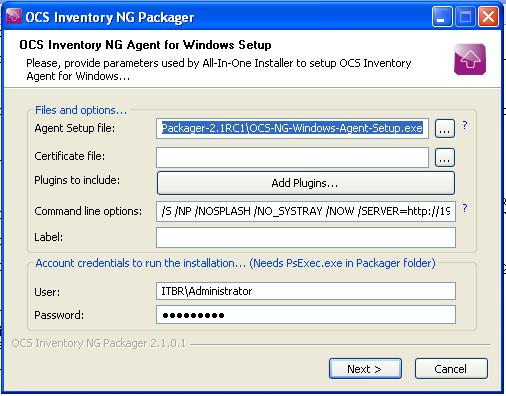
Preenchido, clique em Next, e defina o local onde será gerado a aplicação e esta feito.
Salve este arquivo no diretório NETLOGON do servidor Resara, no caminho \\SERVIDOR\NETLOGON\OcsPackage.exe
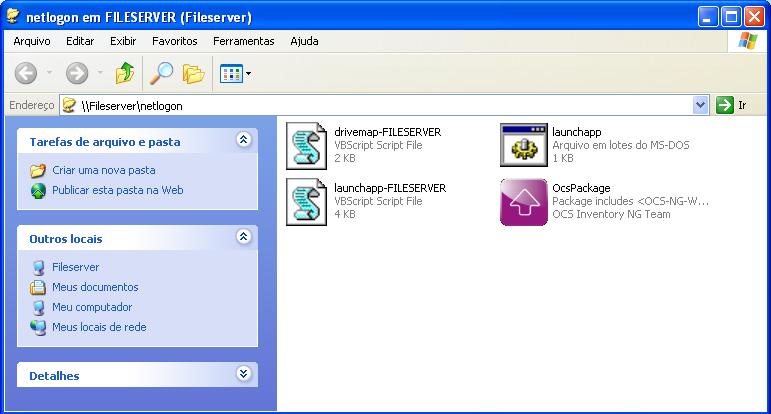
2 - Criando a GPO para deploy automático
Logado em uma estação do dominio com o usuário Administrator do Samba4 e com o GPMC ou RSAT instalado, execute: gpmc.msc e vamos modelar nossa GPO.
No exemplo vamos trabalhar em cima da Default User Policy que se aplica a todos os usuários e computadores do dominio
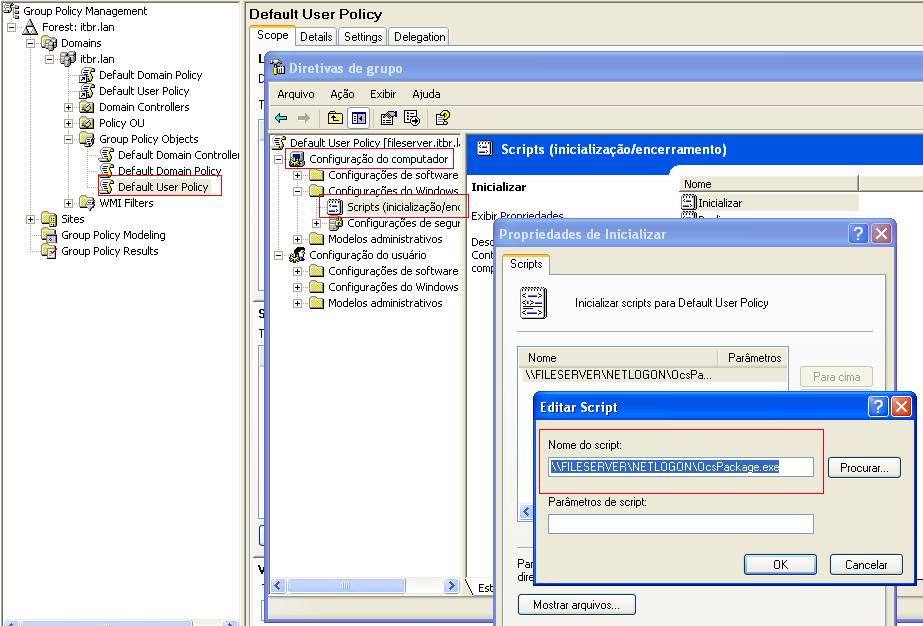
Faça o caminho: Configurações do computador -> Configurações do Windows -> Scripts de Inicialização
E insira o caminho completo para o pacote gerado que foi copiado para o NETLOGON
Aplique, e reinicie os computadores, no retorno do logon você pode acompanhar a instalação do agente através do gerenciador de tarefas da estação e monitorando a instalação dos arquivos do agente na pasta arquivos de programas. Lembrando que geramos um agente totalmente transparente ao usuário.\\SERVIDOR\NETLOGON\OcsPackage.exe
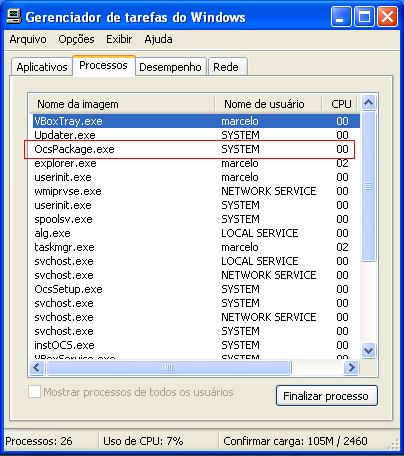
Instalado, vamos acessar o OCSInventory e conferir se as informações estão corretamente inseridas por lá
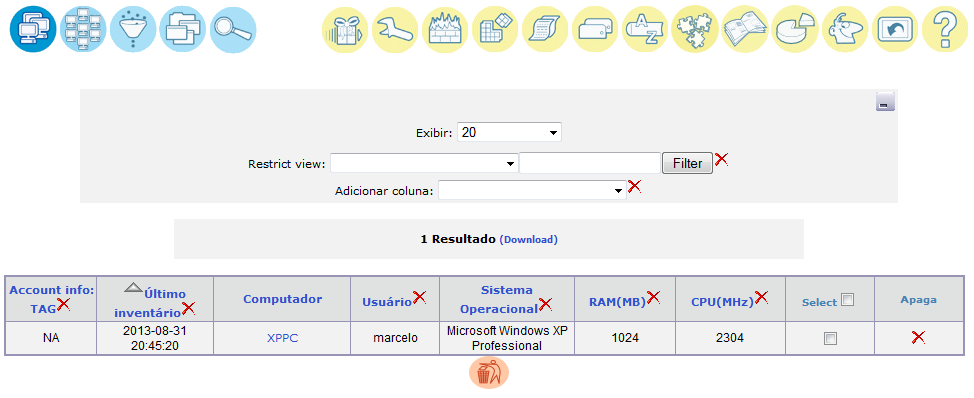
Tudo certo. Vamos ao passo final no GLPI agora.
3 - Instalando o plugin conector GLPI -> OCS ( versão 0.84.x )
Na nova versão do GLPI ele não conta mais com a integração nativa, sendo necessário assim um plugin conector para que o GLPI possa acessar o banco da dados e as informações do OCS. A instalação é simples, execute no terminal:
Código: Selecionar todos
cd /tmp
wget http://www.eth1.com.br/documentacao/glpi-ocsinventoryng-1.0.0.tar.gz
tar xvzf glpi-ocsinventoryng-1.0.0.tar.gz
mv ocsinventoryng /var/www/glpi/plugins/
chmod -R 777 /var/www/glpi/plugins/ocsinventoryng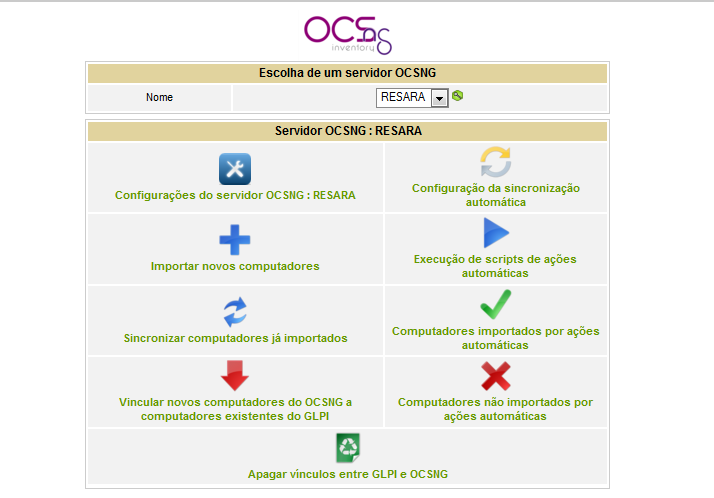
Configure a conexão informando os parametros do MySQL no menu "Configurações do servidor OCSNG" , o plugin é super intuitivo e não tem necessidade de comentar sobre esta parte. Fica com você
Agora você pode rodar uma importação manualmente ou aguardar a importação automática configurada no tutorial anterior que roda a cada 1 hora. E final de tudo vejamos o resultado de toda a obra:

Agora é questão de ajustes finos, no plugin de importação você tem N possibilidades de personalização e do que importar ou não importar. Na aba Geral do GLPI também é possivel personalizar texto no campo de login, formato da data, maneira de exibição do login, e muitas e muitas outras coisas.
Mecha a vontade !
Bom proveito

